文章詳情頁
Win10專業版USB驅動更新方式有哪些?
瀏覽:3日期:2022-08-28 17:47:44
隨著電腦設備的不斷更新,USB已經成市場上最常見的電腦設備上數據傳輸口,那么USB驅動是必不可少的,隨著設備的更換,驅動也要跟著更新,不然設備有可能產生不能正常使用的情況,USB驅動更新方式有哪些?下面小編就分享一下USB驅動更新方式。
更新方法如下
1、使用Windows自帶的驅動搜索更新方式來安裝更新USB驅動,您可以對著計算機,右鍵,打開設備管理器,展開對應的USB驅動右鍵,更新驅動軟件,這種情況一般是需要聯網狀態下使用的,當然,如果您有對應的驅動文件也是可以指定驅動進行更新的。

2、使用網絡上的驅動更新工具,比較驅動精靈、360驅動大師、驅動人生等等進行在線更新驅動。
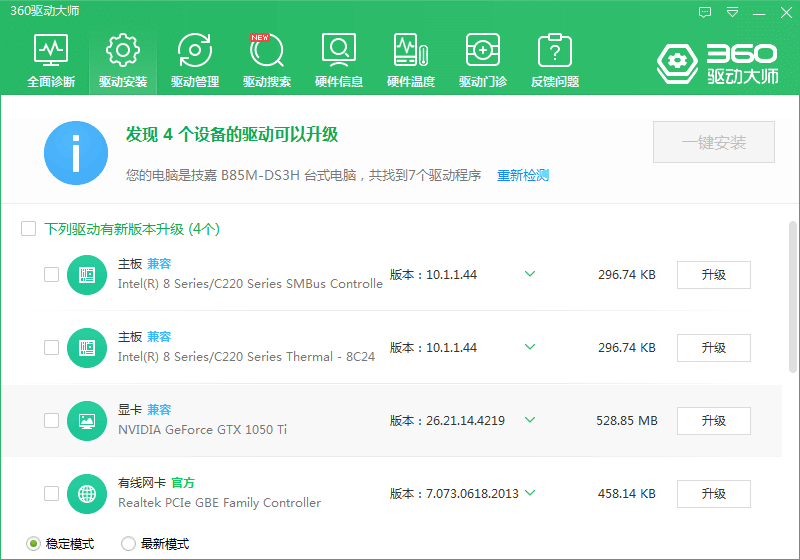
3、在對應的品牌官網更新查找對應電腦型號的USB驅動,目前各類品牌電腦上都有自己的驅動下載頁面,只需要查找對應的電腦型號進行更新驅動即可。

上一條:Win7旗艦版鼠標靈敏度怎么調節下一條:Win7旗艦版怎么調整硬盤分區
相關文章:
1. 蘋果 macOS 11.7.3 更新導致 Safari 收藏夾圖標無法正常顯示2. Win11 Build預覽版25276怎么啟用新版文件管理器?3. Centos7下刪除virbr0網卡信息的方法4. Win11怎么查看文件的后綴名?Win11顯示文件后綴名的方法5. Win10任務欄不顯示打開的應用怎么辦?Win10任務欄不顯示打開的應用的解決方法6. Win7防火墻提示“錯誤3:系統找不到指定路徑”怎么辦?7. 鼠標怎么設置為左手? deepin20左手鼠標設置方法8. Win10任務欄沒有開始菜單怎么辦?Win10任務欄沒有開始菜單的解決方法9. 如何在電腦PC上啟動Windows11和Linux雙系統10. Debian11怎么添加桌面快捷圖標? Debian桌面快捷方式的添加方法
排行榜

 網公網安備
網公網安備